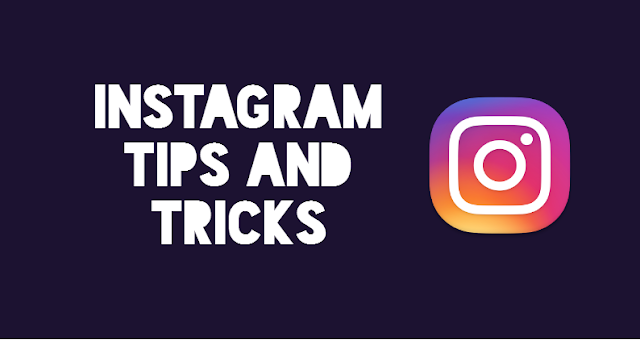
Seperti aplikasi jejaring sosial utama Facebook, Instagram tumbuh dengan cepat. Banyak orang dan bisnis secara luas menggunakan Instagram untuk berbagi foto-foto mereka, meningkatkan follower, dan mendapatkan manfaat untuk bisnisnya. Jadi, untuk membantu Anda dalam proses tersebut, di bawah ini adalah tips dan trik untuk instagram.
1. Download foto dan video Instagram
Untuk mengatasi masalah ini, Anda hanya perlu untuk mengunjungi situs Insta-downloader.net . Pada situs tersebut, Anda hanya perlu mem-paste URL dari foto atau video dari address bar browser Anda dan tekan tombol Download. Insta-downloader.net juga salah satu dari beberapa situs di internet yang memungkinkan Anda men-download seluruh album pengguna dari foto dan video Instagram secara langsung.
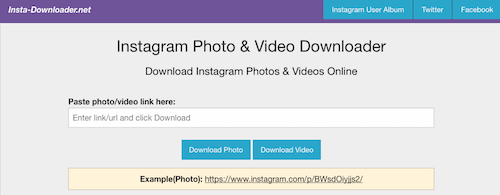
2. Upload foto dari komputer Anda
Jika menggunakan kamera smartphone untuk mengambil foto dan meng-upload melalui aplikasi seluler adalah satu-satunya cara Anda menggunakan Instagram, maka tip ini berguna untuk Anda. Hanya jika anda adalah seorang fotografer profesional atau pengelola akun media sosial sebuah perusahaan, Anda mungkin mengetahui kemudahan alur kerja PC desktop. Instagram dapat diakses melalui web browser, tapi hal tersebut tidak mendukung fungsi upload. Sama berlakunya dengan Instagram untuk Windows 10 yang hanya memungkinkan Anda meng-upload gambar jika PC Anda memiliki layar touchscreen dan kamera belakang, yang hanya mungkin dalam kasus Windows 10 tablet.
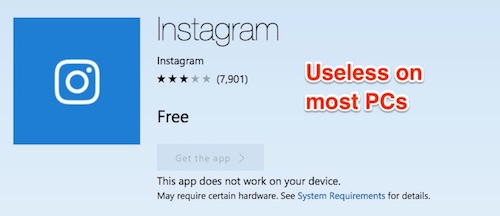
Dalam kasus tersebut, pilihan Anda satu-satunya adalah dengan menggunakan emulator Android seperti BlueStacks dan menginstal Instagram didalamnya. Ini adalah cara untuk meng-upload gambar di Instagram menggunakan desktop tanpa melanggar persyaratan perusahaan dengan menggunakan aplikasi pihak ketiga.
3. Posting ulang gambar di Instagram
Tidak seperti Facebook dan Twitter, Instagram tidak mengijinkan kita berbagi postingan orang lain pada akun kita. Hal ini cukup membuat frustasi jika Anda ingin berbagi gambar yang diunggah oleh teman atau anggota keluarga. Untuk repost gambar Instagram, Anda dapat menggunakan aplikasi yang populer yang disebut Repost. Aplikasi ini tersedia untuk iOS dan Android.
Setelah menginstal aplikasi Repost, kita perlu membuka aplikasi Instagram, cari gambar dan klik three dots di kanan atas postingan tersebut. Sekarang, pilih opsi Copy Share URL.

Sekarang buka aplikasi Repost di perangkat Android atau iOS Anda. URL Instagram yang disalin akan secara otomatis diimpor. Tap pada postingan tersebut untuk melanjutkan dan mengeksplorasi opsi yang diberikan untuk menyesuaikan watermark Repost. Setelah itu, cukup tap tombol Repost yang akan memulai proses ekspor dan membuka gambar / video di editor Instagram. Sekarang Anda perlu mengikuti langkah-langkah Instagram biasa untuk berbagi postingan. Aplikasi ini tidak perlu login, jadi tidak perlu khawatir untuk keamanan akun Anda.
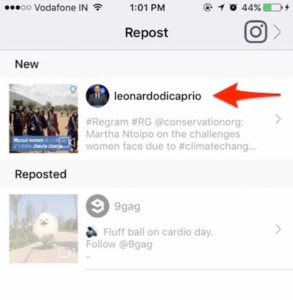
4. Instagram sebagai editor foto untuk aplikasi lain
Instagram memiliki banyak pilihan filter untuk membantu menyempurnakan gambar Anda dan memperoleh lebih banyak folloers Anda. Ada kemungkinan bahwa Anda mungkin ingin menggunakan efek Instagram dan berbagi gambar pada beberapa jaringan sosial lainnya.
Pertama, pastikan bahwa Anda menyalakan opsi Simpan Foto Asli dalam pengaturan. Anda dapat menemukan opsi ini dengan menekan ikon gear pada profil Anda. Kedua, Anda perlu mengaktifkan mode pesawat pada perangkat Anda. Setelah itu, Anda harus mengikuti metode berbagi foto seperti biasanya dan melanjutkan dengan menambahkan gambar, menerapkan efek, dan bagikan. Berhubung mode pesawat aktif, upload akan gagal dan Anda akan menemukan gambar yang diedit disimpan dalam galeri anda. Harap dicatat bahwa jangan lupa untuk tekan tombol X setelah upload gagal untuk mencegah foto di upload lagi saat ada koneksi internet.
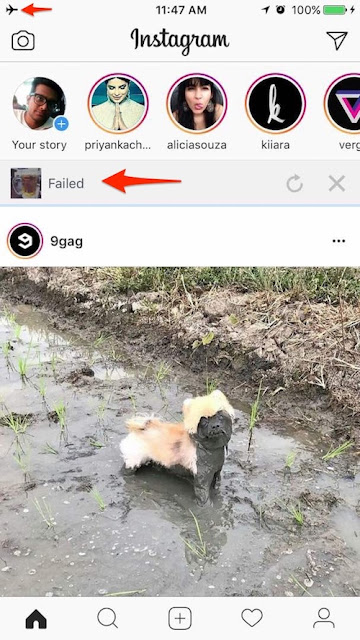
5. Posting beberapa foto sekaligus
Salah satu fitur terbesar yang ditambahkan ke aplikasi Instagram dalam waktu belakangan ini adalah kemampuan untuk menambahkan beberapa gambar sekaligus. Jika Anda belum pernah menggunakan fitur Instagram ini, saatnya untuk melakukannya karena memungkinkan Anda untuk berbagi lebih banyak. Anda dapat menambahkan hingga 10 foto sekaligus.

Untuk melakukannya, cukup klik tanda plus untuk menambahkan foto baru. Pilih gambar pertama dan tekan Select Multiple Icon yang ditunjukkan seperti gambar di atas. Ikon ini paling kanan di bagian bawah gambar. Sekarang Anda akan diminta untuk memilih foto dan video. Tekan tombol Next, pilih efek, dan posting.
[next]
[next]
6. Dapatkan ukuran penuh Instagram gambar di desktop
Ukuran gambar yang ditampilkan kepada Anda pada Instagram aplikasi dan situs web tidak yang asli. Anda bisa ambil gambar asli dengan bantuan sebuah Instagram trik mengagumkan. Untuk mendapatkan gambar skala penuh, Anda perlu membuka Instagram gambar di browser web Anda. Lihatlah URL di address bar dan menghapus bagian “ ? Diambil-oleh ” dan karakter berikut ini.
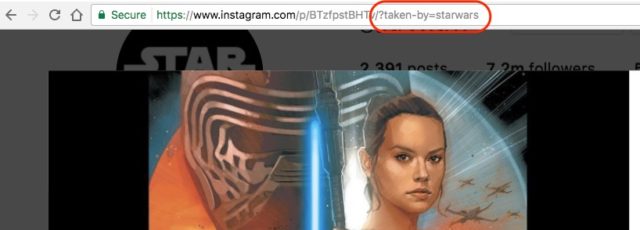
Sekarang tambahkan “ / media /? Size = l ” untuk URL dan tekan Enter. Ini akan membuka ukuran gambar penuh pada server Instagram. Jika Anda ingin menyimpannya, cukup klik kanan dan menyimpan gambar.
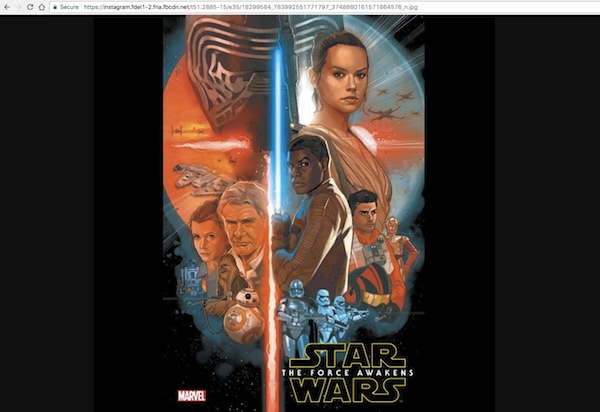
7. Aktifkan Instagram gambar ke dalam seni ASCII
Untuk beberapa alasan yang tidak diketahui, Instagram menyimpan versi teks ASCII dari gambar pada server-nya. Menggunakan trik Instagram sederhana di browser web Anda, Anda dapat melihat versi itu. Untuk melakukannya, setelah membuka gambar ukuran penuh seperti yang disebutkan pada langkah 5, Anda perlu menambahkan .txt ke URLuntuk mendapatkan versi ASCII teks biasa dari gambar.

Alih-alih .txt, Anda dapat menambahkan html untuk mendapatkan ASCII HTML berwarna.
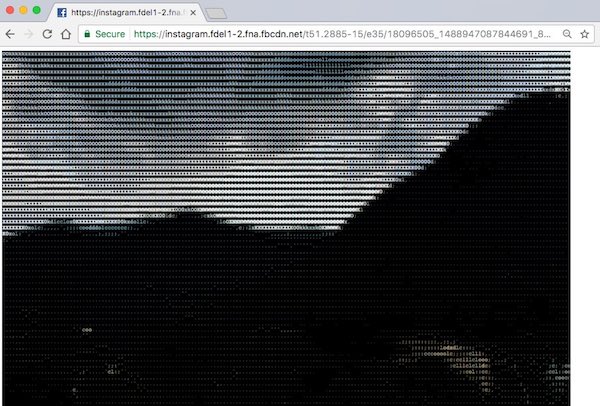
8. Tambahkan hashtag setelah posting, inilah mengapa
Trik Instagram ini berguna jika Anda kebiasaan berbagi gambar Anda di akun media sosial lainnya. Jika Anda lebih suka melakukannya, apa alur kerja Anda - menambahkan ton hashtags dan kemudian berbagi posting di Facebook, Twitter, Tumblr, dll? Nah, Anda dapat melewatkan hashtags menambahkan bagian dalam judul dan berbagi di saluran media sosial. Kemudian, Anda dapat mengedit gambar di Instagram dan menambahkan sebanyak hashtag yang Anda suka. Ini akan menyelamatkan Anda dari kerumitan menghapus ayat panjang hashtags dari mana-mana.
9. Bandingkan disaring dan tanpa filter foto Instagram
Sangat sering orang tersesat dalam proses editing dan melupakan gambar asli. Ini adalah cara yang sangat mudah untuk merusak gambar yang besar. Hal ini dapat dengan mudah dihindari dengan membandingkan gambar disaring dan tanpa filter secara real time. Untuk melakukannya, setelah Anda menerapkan pengeditan gambar, Anda perlu tekan dan tahan gambar . Ini akan menunjukkan gambar asli dan trik Instagram ini akan membantu Anda membuat perbandingan.

10. Sesuaikan intensitas Instagram filter
Saat mengedit gambar yang Anda berniat untuk meng-upload di Instagram, Anda harus mengetahui berapa banyak yang cukup. Tidak mengendalikan jumlah warna atau saturasi dapat berakhir memberikan hasil yang tidak menyenangkan. Hal yang sama berlaku untuk filter. Berbeda dengan hari sebelumnya, sekarang Anda memiliki pilihan untuk mengontrol intensitas filter dan menjaga kehalusan gambar.

Untuk menggunakan trik Instagram ini, Anda perlu tekan pada filter yang ingin menerapkan pada gambar. Seperti yang Anda lihat, secara default itu diterapkan pada intensitas penuh. Untuk mengurangi kekuatan, Anda perlu menekan pada filter yang dipilih lagi . Ini akan membuka slider untuk mengurangi / menurunkan intensitas filter. Setelah memilih jumlah yang tepat, Anda perlu memilih Selesai pilihan dan posting gambar.
11. Dapatkan pemberitahuan ketika seseorang posting
Ketika Instagram pertama kali diluncurkan algoritma sorting pakan, banyak orang tidak menyukai hal itu. Ini begitu karena mereka dimaksudkan untuk melihat semua tulisan terbaru di satu tempat. Perubahan ini juga menyembunyikan gambar terbaru dari teman-teman dan keluarga.

Jadi, untuk mengambil kendali dari umpan Instagram Anda dan pastikan bahwa Anda tidak melewatkan satu pos dari teman-teman dekat dan keluarga, Anda dapat memilih Hidupkan Pos Pemberitahuan . Opsi ini dapat ditemukan dengan menekan tiga titik pada setiap posting dari orang yang Anda ingin pemberitahuan dari. Opsi ini juga dapat diaktifkan dengan mengunjungi halaman profil tertentu dan menekan tiga titik di bagian kanan atas.
12. paragraf Menambah Instagram keterangan di iOS
Sementara Instagram pasti aplikasi yang dirancang dengan baik yang telah kanan fitur di tempat yang tepat, di aplikasi iOS yang satu tidak bisa hanya menambahkan jeda baris atau paragraf. Dalam aplikasi iOS Instagram, di tempat tombol Kembali, ada # dan @ simbol untuk menambahkan hashtag dan menambahkan orang.

Untuk menggunakan tombol Kembali untuk menambahkan paragraf dan line break, Anda perlu tekan 123 tombol dan beralih format Keyboard. Sekarang Anda dapat menemukan tombol Kembali di kanan bawah, yang dapat digunakan untuk menambah line break. Untuk menambahkan paragraf baru, Anda perlu melakukan sesuatu yang lebih seperti Instagram menghapus semua jeda baris kecuali satu. Untuk itu, Anda perlu menambahkan periode atau beberapa tanda baca lainnya pada setiap baris. Lihatlah:
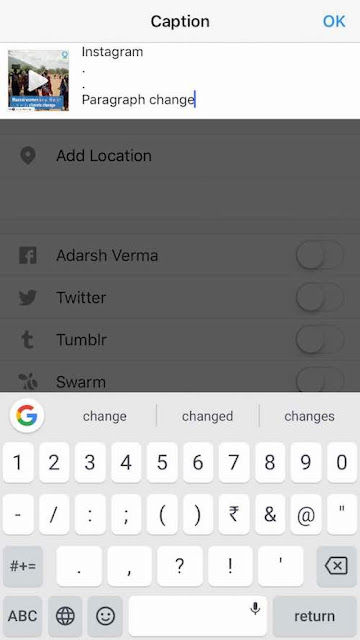
13. Lihat apa gambar Anda menyukai; melihat aktivitas teman Anda
Orang menggunakan Instagram untuk tangkai orang lain, tidak ada keraguan tentang hal itu. Untuk memastikan bahwa tidak ada yang tahu tentang yang sama, orang menghindari keinginan atau mengomentari mereka posting. Tapi, bagaimana jika Anda menyukai beberapa gambar oleh kesalahan dan Anda tidak ingat yang? Dalam hal ini, Anda perlu membuka profil Anda dan tekan ikon roda gigi (iOS) dan tiga titik icon (Android) . Sekarang mencari Entri Anda telah Menyukai pilihan dan tekan di atasnya. Ini akan menampilkan semua posting terakhir dari orang lain bahwa Anda sudah menyukai:
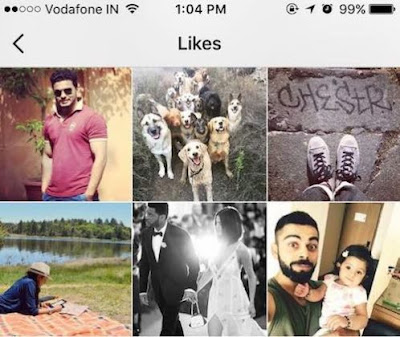
Untuk melihat aktivitas teman-teman Anda, tekan tombol jantung di bagian bawah dan Anda akan pemberitahuan melihat. Sekarang, di bar bagian atas, tekan opsi berikut. Ini akan menunjukkan aktivitas orang-orang yang akan mengikuti.

14. Aktifkan otentikasi dua faktor
Jika Anda seorang pembaca setia Fossbytes, Anda mungkin mengetahui bahwa otentikasi dua faktor adalah salah satu cara yang paling umum dan berguna untuk menambahkan lapisan keamanan tambahan ke rekening online Anda. Beberapa dari Anda mungkin tahu tentang fitur tersembunyi Instagram ini yang memungkinkan Anda untuk mengaktifkan otentikasi dua faktor. Ini bukan trik, tapi fitur berguna yang semua orang harus menggunakan.
Untuk mengaktifkannya, cukup tekan gigi (pengaturan) icon di bagian kanan atas untuk membuka layar Options. Ada, cari Otentikasi dua faktor pilihan dan klik di atasnya.

Sekarang tekan Membutuhkan kode keamanan beralih. Jika Anda belum menambahkan nomor telepon sudah, Anda akan diminta untuk nomor telepon dan masukkan kode konfirmasi. Dengan cara ini, Anda dapat menggunakan fitur otentikasi dua faktor untuk mengamankan akun Instagram Anda.

15. Kirim gambar pribadi ke teman tertentu dan menggunakan Instagram sebagai aplikasi mengobrol
Setiap kali kita suka sesuatu di Instagram dan kami ingin berbagi dengan teman-teman dekat kita, kita sering tag mereka di komentar. Tapi, bagaimana jika Anda tidak ingin membuat publik komunikasi ini? Dalam hal ini, Anda dapat menekan tombol kirim di bawah gambar bersama dan memilih penerima.
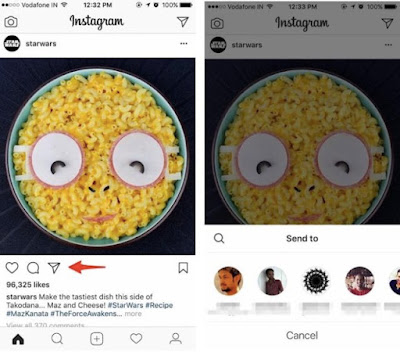
Anda juga dapat menggunakan Instagram sebagai aplikasi chatting. Untuk melakukannya, buka profil teman dan tekan tiga titik ikon di bagian kanan atas.Sekarang, pilih Kirim Pesan pilihan dan mulai chatting. Mengirim teks, emoji, gambar, link, apa pun yang Anda suka.
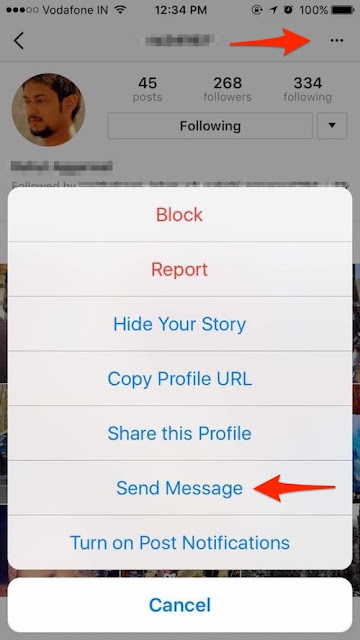
17. Tambah, menyembunyikan, dan menyusun ulang filter
Secara default, banyak filter Instagram tidak aktif yang dapat Anda tambahkan dan meningkatkan pilihan editing foto. Untuk melakukannya, Anda perlu pergi ke akhir daftar filter dengan menggeser dengan jari dan klik pada Manage pilihan.

Di sini, Anda dapat menambahkan atau menghapus filter dengan menekan pada mereka. Untuk menyusun ulang mereka, Anda perlu tekan sisi kiri filter daftar, tahan, dan seret ke atas atau ke bawah. Tergantung pada frekuensi filter yang Anda gunakan, Anda dapat menyusun ulang Instagram filter.

Apakah Anda menemukan tips Instagram dan trik menarik? Cobalah mereka dan biarkan kami tahu tentang favorit Anda.





COMMENTS